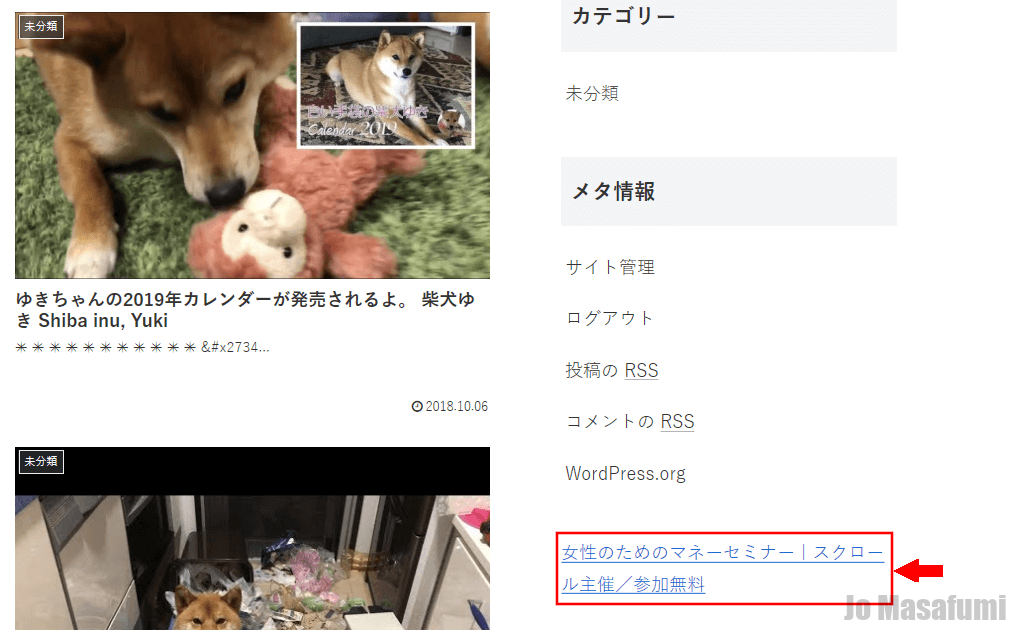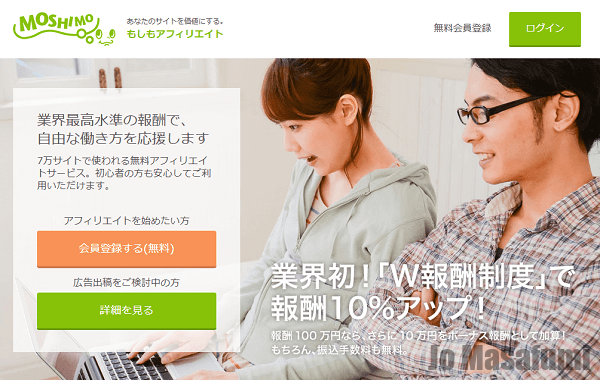
次は、WordPressブログのウィジェットにもしもアフィリエイトのテキスト広告を貼る方法について説明します。
WordPressブログのウィジェットにもしもアフィリエイトのテキスト広告を貼る方法 作業手順
ウィジェットに貼るもしもアフィリエイトの広告の準備
もしもアフィリエイトのサイトを開きます。
↓
https://af.moshimo.com/af/shop/login
①「ログインID」を入力します。
②「パスワード」を入力します。
③「ログイン」を押します。

右上の「詳細検索」を押します。
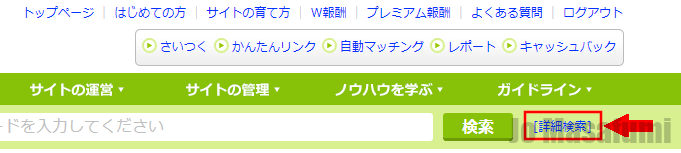
「審査なし」にチェックを入れます。
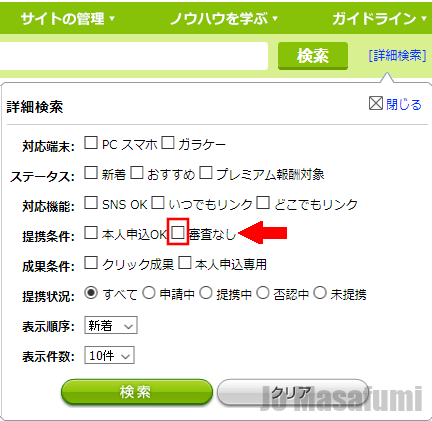
「検索」を押します。
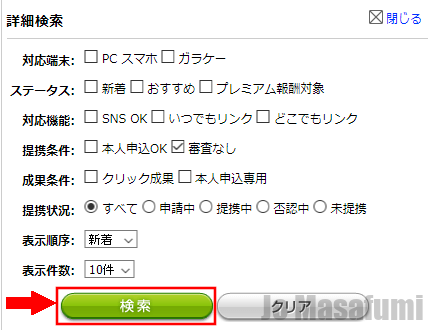
好きな広告を選びます。
右側の「提携申請する」を押します。
※ときどき、「提携申請には、あなたのサイトやブログを登録する必要があります。サイト登録ページに移動しますか?」
と表示される場合があります。
「OK」を押して、「サイトの登録」をお願いします。
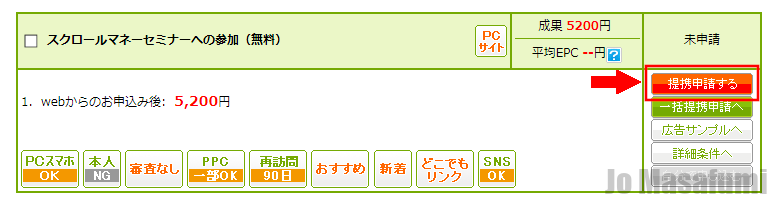
右側の「広告リンク取得」を押します。
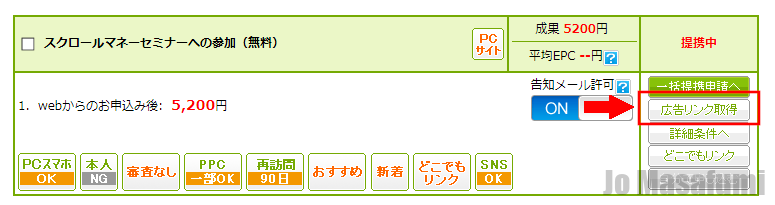
左上の「テキスト」を押します。

好きな広告を選びます。
「ソース」を押します。
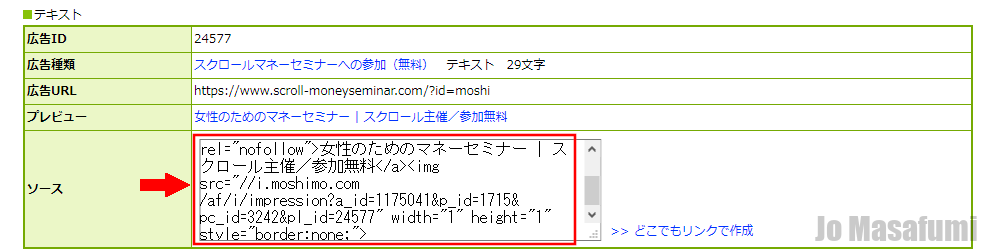
右クリックをして「コピー」を押します。
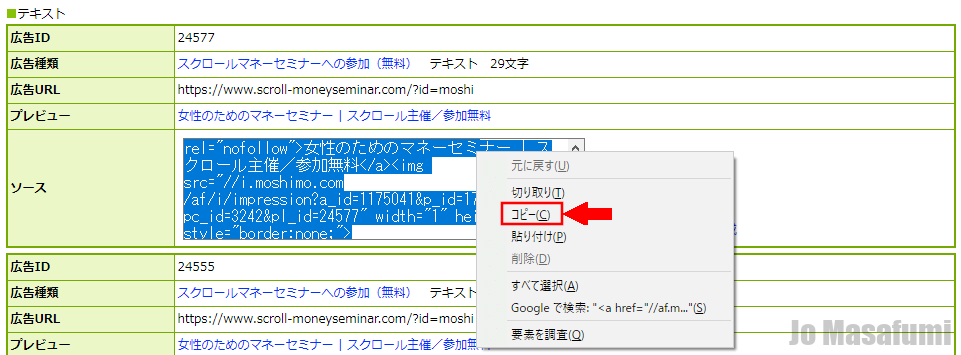
広告選びのコツ
広告選びのコツは、文章で書いているテキスト広告を選びましょう。
サービス名のみしか書いてないものを選ばないようにしましょう。
例えば、「もしもアフィリエイト」というテキスト広告のように、サービス名だけしか書いてないものを選ばないでください。
ウィジェットにもしもアフィリエイトの広告を貼る
ワードプレスの管理画面を開きます。
左側の「外観」を押します。
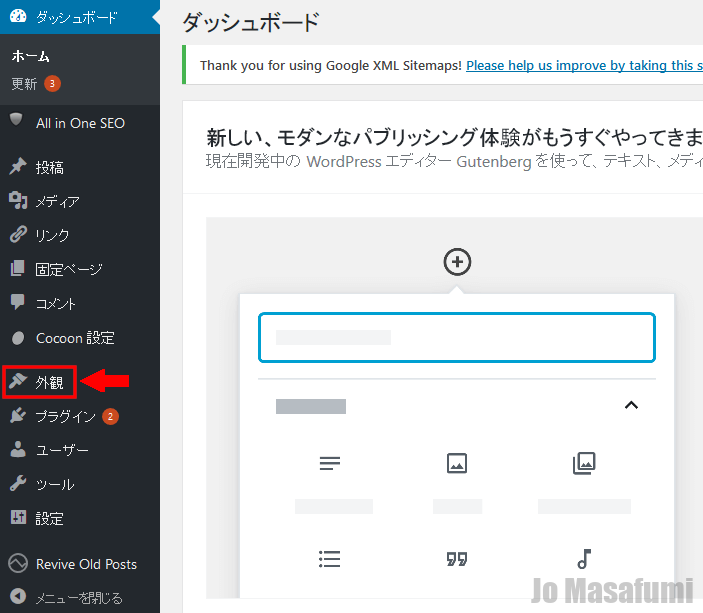
「外観」の下の「ウィジェット」を押します。
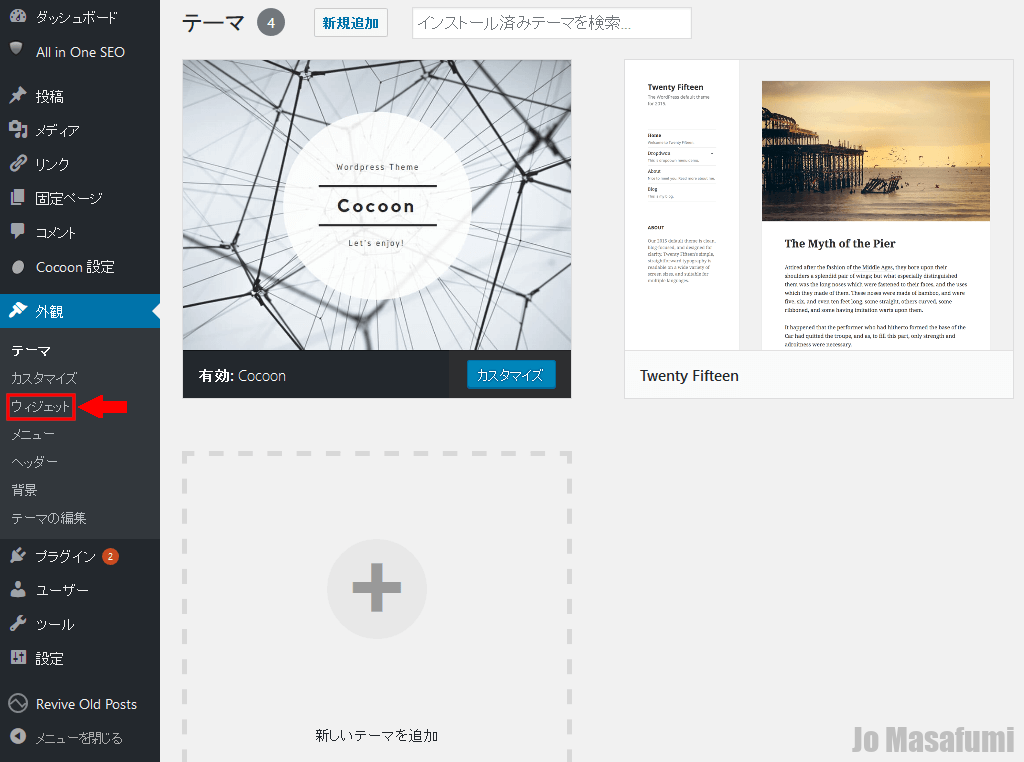
左下の「テキスト」を押します。
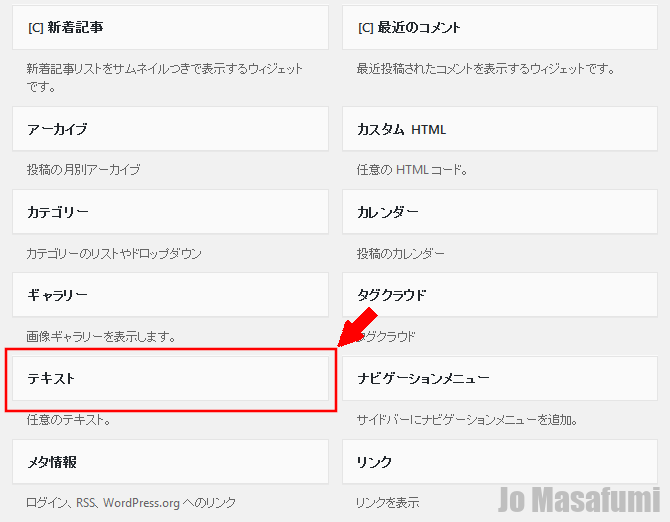
「サイドバー」を押します。
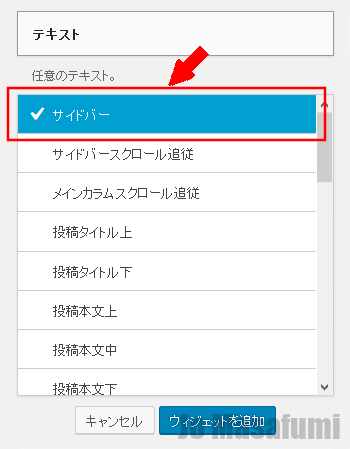
「ウィジェットを追加」を押します。
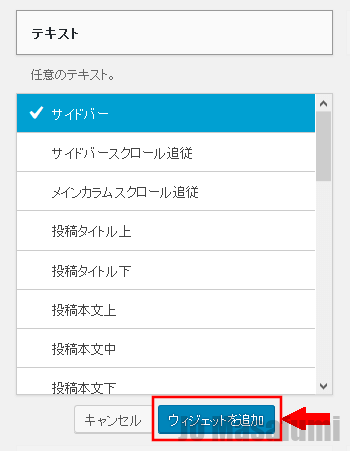
右上の「サイドバー」の「テキスト」を押します。

「ビジュアル」の右側の「テキスト」を押します。
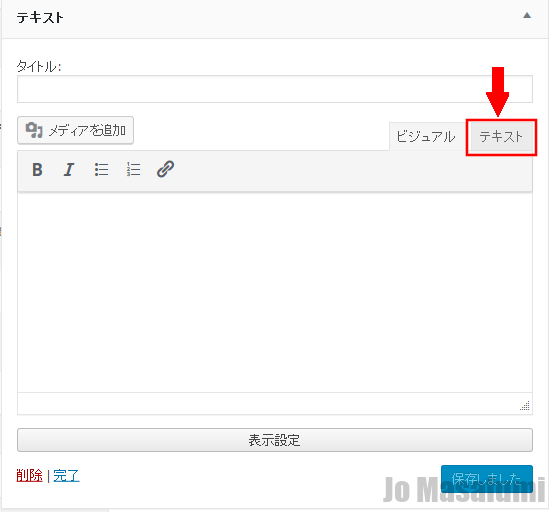
先ほどコピーしたもしもアフィリエイトのテキスト広告を貼り付けます。
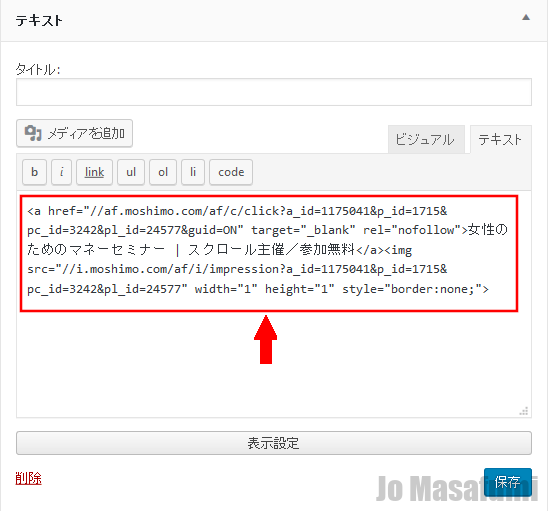
「保存」を押します。
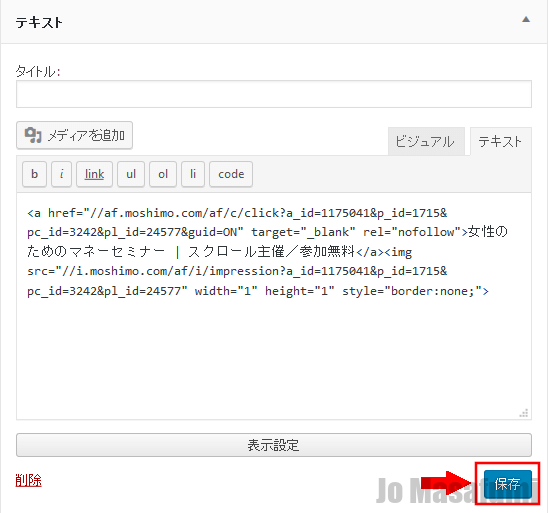
左上の「サイトを表示」を押します。
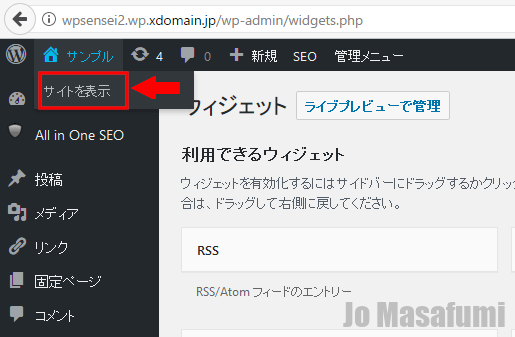
右下にもしもアフィリエイトのテキスト広告が表示されました。
※ときどき、「メタ情報」の下ではなく、「最近のコメント」の下に「広告」が表示されることがあります。この場合は、そのままで大丈夫です。
サイドバーのどこでもいいので、広告が表示されていれば、大丈夫です。